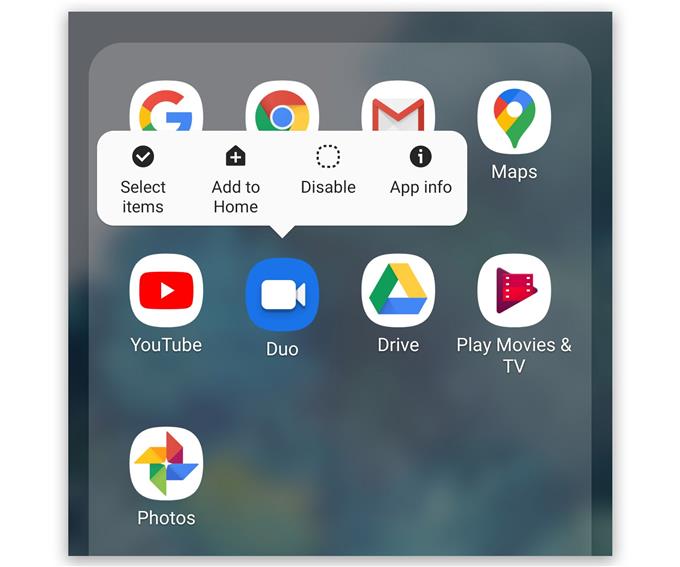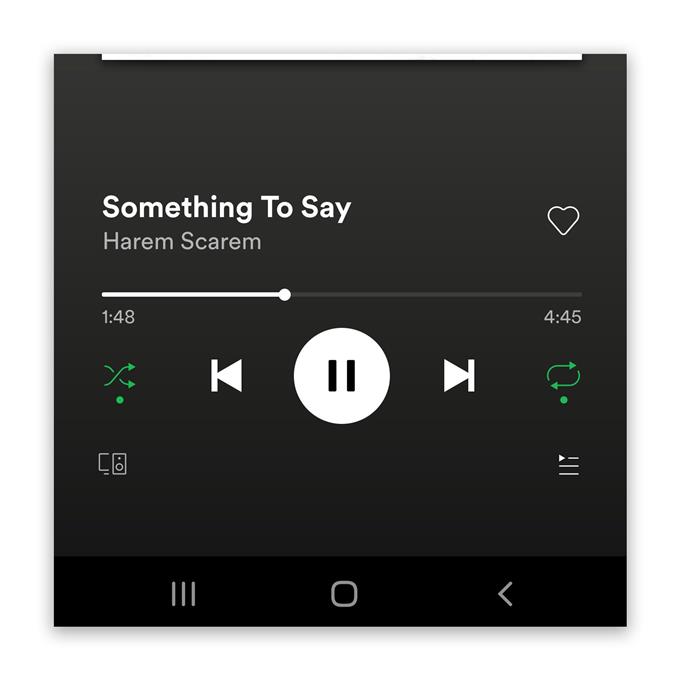Certains utilisateurs se sont plaints parce que Google Duo n’a pas de son pendant les vidéoconférences et, par conséquent, ils n’entendent pas les utilisateurs à l’autre bout. Ce problème peut être le signe d’un problème assez mineur avec le firmware, ou cela peut signifier qu’il y a un problème avec le matériel de votre téléphone, en particulier les haut-parleurs.
Donc, dans ce post, je vais vous guider dans la réalisation des procédures les plus pratiques pour vous permettre de déterminer s’il s’agit d’un firmware ou d’un problème matériel. Nous essaierons d’étudier toutes les possibilités et de les éliminer l’une après l’autre. Donc, si vous avez ce problème, continuez à lire car nous pourrons peut-être vous aider.
Google Duo n’a pas de son
Temps nécessaire: 10 minutes
Tant que ce n’est pas un problème avec le matériel, vous devriez pouvoir le résoudre en effectuant une ou deux procédures. Cela dit, voici ce que vous devez faire:
- Forcer le redémarrage de votre téléphone
Lorsqu’il s’agit de résoudre des problèmes que vous ne connaissez pas, il est préférable d’effectuer le redémarrage forcé avant toute autre chose car il est possible que le problème soit causé par un petit problème dans le système..
1. Pour ce faire, maintenez enfoncé le bouton de réduction du volume et la touche marche / arrêt pendant 10 secondes. Cela forcera votre téléphone à s’éteindre et à se rallumer.
2. Lorsque le logo s’affiche, relâchez les deux touches et attendez que l’appareil ait redémarré.Si cela ne résout pas le problème, passez à la solution suivante.

- Testez les haut-parleurs
Après avoir effectué le redémarrage forcé et Google Duo n’a toujours pas de son pendant les vidéoconférences, ce que vous devez faire ensuite est de tester les haut-parleurs de votre appareil.
Vous pouvez le faire en augmentant complètement le volume, puis en lisant une vidéo ou une piste musicale. Si votre téléphone lit l’audio sans aucun problème, cela signifie que les haut-parleurs fonctionnent correctement.
Sinon, il est possible qu’il y ait un problème plus grave avec le firmware. Vous devez donc faire quelques autres choses.

- Vider le cache et les données de Google Duo
À ce stade, il est possible que le problème soit dû à un problème avec l’application. Ce que vous devez faire ensuite est de réinitialiser Google Duo lui-même et cela signifie vider son cache et ses données. Voici comment:
1. Allez à l’écran où se trouve l’icône Duo.
2. Appuyez et maintenez sur l’icône Duo jusqu’à ce que les options s’affichent.
3. Appuyez sur Informations sur l’application.
4. Stockage tactile.
5. Appuyez sur Vider le cache.
6. Maintenant, appuyez sur Effacer les données et appuyez sur OK pour confirmer.La plupart du temps, cela résoudra tout problème lié à l’application et c’est peut-être ce dont vous avez besoin pour que Duo fonctionne à nouveau parfaitement. Cependant, si le problème persiste, passez à la solution suivante.

- Réinitialiser les paramètres
Après les trois premières procédures et si votre téléphone n’a toujours pas de son pendant les vidéoconférences avec Google Duo, la prochaine chose que vous devez faire est de réinitialiser tous les paramètres. Cela ramènera tous les paramètres de votre téléphone à leurs valeurs par défaut. Il est possible que certains paramètres provoquent ce problème et comme nous ne savons pas de quel paramètre il s’agit, il est préférable de simplement réinitialiser tous les paramètres. Voici comment:
1. Faites glisser vers le bas depuis le haut de l’écran pour tirer le panneau de notification vers le bas.
2. Appuyez sur l’icône Paramètres dans le coin supérieur droit.
3. Faites défiler et touchez Gestion générale.
4. Appuyez sur Réinitialiser.
5. Appuyez sur Réinitialiser les paramètres.
6. Appuyez sur le bouton Réinitialiser les paramètres.
7. Si vous y êtes invité, entrez votre code PIN, votre mot de passe ou votre modèle.
8. Enfin, appuyez sur Réinitialiser.Tant que ce n’est pas un problème avec le matériel, ces procédures devraient pouvoir résoudre le problème.

Outils
- Google Duo
Matériaux
- Android
Cependant, si pour une raison quelconque, l’audio ne fonctionne toujours pas sur votre téléphone, même avec d’autres applications, il est possible que le problème soit lié aux haut-parleurs. Mais avant d’apporter le téléphone à la technologie, essayez au moins de le réinitialiser pour voir si cela résout le problème. Sinon, vous avez au moins effacé vos informations personnelles de votre téléphone..
Avant de réinitialiser votre appareil, assurez-vous de créer une copie de vos fichiers importants car ils seront supprimés. Lorsque vous êtes prêt, procédez comme suit pour réinitialiser votre appareil:
- Balayez vers le bas depuis le haut de l’écran, puis appuyez sur l’icône Paramètres.
- Rechercher et appuyer sur Gestion générale.
- Appuyez sur Réinitialiser.
- Appuyez sur Réinitialisation des données d’usine.
- Faites défiler vers le bas de l’écran et appuyez sur Réinitialiser.
- Si vous y êtes invité, entrez votre code PIN, votre mot de passe ou votre modèle.
- Enfin, appuyez sur Supprimer tout.
Et c’est à peu près ce que vous devez faire si Google Duo n’a pas de son sur votre appareil Android.
J’espère que nous avons pu vous aider. Veuillez nous soutenir en vous abonnant à notre chaîne.
- Google Meet n’a pas de son et n’entend pas les autres utilisateurs
- Comment créer une nouvelle liste de lecture YouTube sur Galaxy S20
- Le microphone Hangouts ne fonctionne pas, les autres utilisateurs ne peuvent pas entendre
- Le microphone Zoom ne fonctionne pas sur Android. Voici la solution!